よくなったデジタル水彩
今回のデジタル水彩は、ほぼVer.6以前の水彩ブラシ(旧水彩)と同様のブラシになりました。
またVer.8であった、保存して閉じたデータを開くと、デジタル水彩部分が勝手に乾燥されている…という問題もなくなりましたので心おきなく(?)デジタル水彩を使うことが出来るようになりました。
一方、他のブラシと混在させて使用することは、全く出来なくなりました(旧水彩と同じ仕様)。
これは、ある意味もったいないなぁと思う部分でもあるのですが…(詳しくは後述)
また、レイヤー上に描画することに関しては、まだまだ不十分というか問題があるのですが、旧水彩そのものを移行したと思えば上出来なのではないかと思われます。
今後は、レイヤーに描けるようになった部分をどう生かすか…とかその辺りを修正していってもらえると良いと思うのですけどね…。
さて、設定項目に関しては以下のように修正されています。
Ver.8では、描画してある周囲にまで影響を及ぼしたりして、大きな値にしては使えなかった「ぼかし」設定ですが
今回はそういった事もなく、よい感じに仕上がります。
また、Ver.8でも同様でしたが、テクスチャによってぼかしの雰囲気が変わりますので、テクスチャ選択には注意が必要です。
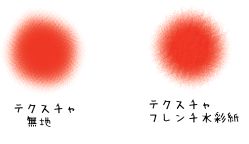 ←図はVer.8のデジタル水彩ブラシで、ぼかし設定を「8」に設定して描画しています。
←図はVer.8のデジタル水彩ブラシで、ぼかし設定を「8」に設定して描画しています。
無地のテクスチャは標準ではありませんが、テクスチャによる差が分かりやすいように、グレーで塗りつぶしただけのテクスチャを作って使っています。
「水彩境界」は、前バージョンであったような大きな値にすると周囲に白が出るというようなバグ(?)はなくなりました。
一方、設定値を変えると、それまで描いてあるすべての「デジタル水彩」部分に影響を及ぼします。
これは旧水彩と同じ扱いで、改善してくれてもよかったのに…と思わなくもないのですが…。
また、ぼかしが0で使用しないと、あまり効果が出ないようです。
それから、「水彩境界」はすべてのデジタル水彩描画部分の外側のみに現れます。
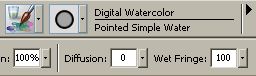 例として、わかりやすいように水彩境界は最高値に設定した左のブラシで描画していきました。
例として、わかりやすいように水彩境界は最高値に設定した左のブラシで描画していきました。
キャンバス上に、赤い円を描きます。
この段階では円の周囲すべてに境界があります。(下左図1)
同じキャンバス上に、上から青で四角を描きます。
赤円の内側になる部分には境界は出来ません。
また赤円のほうも四角の内側に入った部分は境界が消えてしまいます(下左図2)。
このため、最初に塗った部分の内側に色を重ねて境界を描こうと思っても、境界は出来ないことになります。
重ねた部分に境界を描くには…という訳で、「デジタル水彩」がレイヤーにも描ける!というのが初めて役に立ちます(笑)
下左図3では、キャンバス上に描いた赤い円に、新規レイヤーを作って、そのレイヤーに描画した青い円を重ねました。
重なる部分の色は、乗算(フィルタ)になっていますが、水彩境界はそれぞれすべての部分で描画されています。
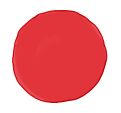 図1
図1 図2
図2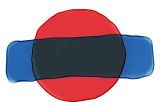 図3
図3
このように、、重ねる部分をそれぞれ別レイヤー上に描画していく事により、水彩境界を作る部分をコントロールしていきます。
実際のイラストでは次のような感じになります。ここでは髪の部分で紹介していきます。
各イラストはクリックすると原寸サイズで見れます。水彩境界の雰囲気はその方が分かりやすいと思います。
一番大きく塗る部分から順番に一色ごとにレイヤーを重ねていきます。この絵では3色、3枚のレイヤーを重ねています。
レイヤーに描画する際の利点は、後で不透明度などを調整したり、1枚だけ色を変えたり…といったことが出来る点もありますが水彩境界に利用すると、雰囲気が出ると思います。
が…ここで、問題が一つ…。
レイヤー上のデジタル水彩では消しゴムを使って消しても、元の透明状態に戻りません。
単に色が落ちるだけ(白で塗りつぶしたのと同じ状態)です(詳しくは後述)。
通常はデジタル水彩は合成方法が「フィルタ」ですので、透明情報がどうだろうと問題ないように思えます。
しかし、事「水彩境界」に関していえば、現在透明でない(消しゴムで消した部分も描画されていると判断されるので透明ではない)部分との境界にしか境界が出来ません。
余分に描きすぎて、消しゴムで消した場合、そこには境界が出来ないのです。
例として、次のような状況になります。
- 最初に利用したのと同様の赤い円を、新規レイヤー上に描く。 (この時点ではもちろん水彩境界があります)
- そのままデジタル水彩消しゴムで全部消す。 (画面が真っ白になります)
- 同一レイヤー上に、先ほどの赤い円より内側に紫の円を描く。 この結果は下図4のようになり、水彩境界は出来ていません。
この時、レイヤーでは下図5のような状態になっていて、透明部分は最初に描いた赤い円の外側のみになっている為、紫の円の周囲には境界が出来ないことになります。
(図5内で、白い部分が透明でない部分、当初赤い円を描いた部分になる。)
この場合、紫の周囲に境界をつけようと思ったら、図6のように、いったん紫の円の周囲の少し内側まで(図6斜線部分)を「範囲選択」して、「消去」してしまうしかありません。(「消去」でデジタル水彩の透明情報も変わる事は「梅の実」のJUMAさまから教えていただきました)。
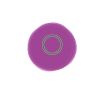 図4
図4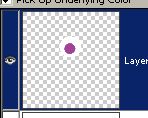 図5
図5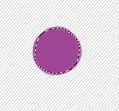 図6
図6
範囲選択後、消去をおこなうと、レイヤーは図7の状態になり、赤い円の部分に残っていた透明情報が消えて、紫の色部分以外はすべて透明になります。
その上で、再度少しだけ外側を描画しなおします。(図8)
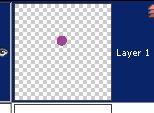 図7
図7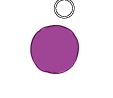 図8
図8
この方法は、かなり面倒です。
実際には、失敗したら(あるいは修正したくなったら)、いっそそのレイヤーだけやり直した方が早かったりします…(笑)
 一方、この透明部分との境界部分にしか水彩境界が出来ないということを逆手にとって、水彩境界を好きな部分だけにつけることが出来ます。
一方、この透明部分との境界部分にしか水彩境界が出来ないということを逆手にとって、水彩境界を好きな部分だけにつけることが出来ます。
たとえば、上で紹介している髪の描画でいえば、前髪と額の境界の部分には水彩境界はついていません。
いったんはみ出すように塗った後で、デジタル水彩消しゴムで消している訳です。
するとその部分は水彩境界が出来ないので、境界が欲しい部分と、ない方がよい部分を共存させることが出来ます。
(ただし合成方法を「デフォルト」などにすると白が出ますので、必ず「フィルタ」か「乗算」を使います。)
左図では、額との境目と、あごとの境目のところをはみ出させています。
後は、はみ出た部分をデジタル水彩消しゴムで消していきます。
合成方法が「デフォルト」の話が出たので、この辺りの問題を簡単に記述しておきます。
デジタル水彩がレイヤーで使えるようになったのならば、最初に塗りの領域を決めて「透明度を維持」のチェックを使って、その領域内だけに「デジタル水彩」を使用したい…。そう思う方はおられないでしょうか…。
実は、Ver.8のデジタル水彩は、この「透明度を維持」のチェック機能が使えなかったのです。
(チェックをつけても範囲塗りが出来なかった)
が、新バージョンではそれが出来るようになりました。
これはすごくありがたいのです…ですが…前述しましたように、「デジタル水彩ブラシ消しゴム」では、「透明度を維持」のチェックを外しても、消した部分が透明になりません…。
透明に戻そうと思えば、「選択範囲」で消したい部分を選択して、「消去」するか、「乾燥」して通常の消しゴムで消すしかありません。
実はVer.8でも「デジタル水彩消しゴム」の仕様は同じだったのですが、通常消しゴムでも「デジタル水彩」が消えたので、この辺りの描画領域に関する問題が表に出なかったのですね…(笑)
そのような訳で、レイヤー上では、ちょっと使いにくい部分がまだまだあるようです。
また、「透明度を維持」のチェックをつけた場合も、「デジタル水彩」で「ぼかし」のあるブラシを使用すると、チェック自体は有効ですが、あまり意味がありません。
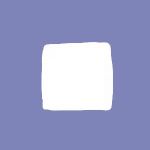 図10
図10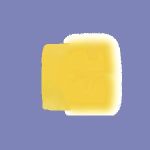 図11
図11 図12
図12
というのも「ぼかし」で広がった部分は「透明」ではなくなるのです。
実際には、、上図のようになります。
まずは便宜上分かりやすいように、青色で塗りつぶしたキャンバス上に、新規レイヤーを作り、一般のベタブラシなどで、四角(白)を描きます。
(描画範囲を決める為のものです。「透明度を維持」のチェックは入れません)(図10)
「透明度を維持」にチェックを入れて、この四角を描いたレイヤーに「ぼかし」の値を0にしたデジタル水彩ブラシで、四角の左半分を黄色で塗ります。
適当にはみ出させて塗っても(図では分かりませんが、適当にざくざくとはみ出させて塗りました。)
きちんと最初の四角内で描画がおさまります。
(図11の左半分)
一方、右半分は「ぼかし」を20にしたブラシで、同様に塗りました。
「ぼかし」の部分がはみ出して透明ではなくなってしまいます。
(図11の右半分。白く広がっている部分がぼかしによって、広がった透明な部分にあたる。)
この部分を更に塗っていくと…どんどん描画範囲が広がっていく(図12)…という訳でぼかしを設定したデジタル水彩ブラシを使った場合は「透明度を維持」のチェックつけてもあまり意味がない訳です(笑)。
旧水彩ではレイヤーに描画できなかったことと、Ver.8で他のブラシと混在させて使用することが可能だったことが、今回のデジタルブラシ消しゴムなどのの不便さにつながっているようです。
この「他のブラシと混在できなくなった」ことは、前バージョンであった「同時に使用すると黒が混ざったり…」というバグのような仕様のようなものを解決するのに必要だったと思われるのですが、ある意味なくなってしまって、もったいないと思うものでもあります。
Ver.8の講座「デジタル水彩補足」で使ったような「水彩」のぼかしとして使用する…方法や鉛筆線など他のブラシで描画した部分をデジタル水彩ブラシでぼかす…といったようなことが出来なくなってしまったのです。
もちろん、前バージョンのような、他のブラシと使うと黒が混ざるというようなものは問題外ですが、使い方をきちんとすれば、それなりに併用出来る事のメリットは大きかったと思います。
また、レイヤー上で描画できるようになったとはいえ、「固定」したり「グループ結合」すると、乾燥処理されてしまいます。
影部分は別レイヤーにして、固定したものをデジタル水彩でなじませたい…なんて事は出来ません。
この辺りが不便だなぁと思う点です。
出来れば、水彩レイヤーにあるように、「水彩レイヤーにキャンバスを乗せる」のような機能をデジタル水彩にもつけて欲しいです。
そうすると、グループ結合したり固定した描画部分を再度、デジタル水彩で修正といった作業が出来るので便利だと思うのですが…どうでしょう…Corelさま…(笑)
さて次は、使えるブラシになったデジタル水彩の影であまり代わり映えがしないように見えた「水彩(新水彩)」ブラシです。


